
Was genau ist der Mapshop?
Wie die meisten wissen kann man Karten in Minecraft auch als Dekorationsmittel verwenden, wenn dort nicht einfach die Landschaft abgebildet wird sondern Bilder nachgebaut werden. Das ist aufwändig, dauert und kostet Ressourcen, Zeit und Nerven.
Mit dem Blockminers Mapshop könnt ihr nun einfach Grafiken im PNG-Format verwenden und sie in eine Karte verwandeln, die im Spiel gekauft und genutzt werden kann.
Wie kaufe ich eine Map?
Mit dem Command:
/cmap [ID der Map]
kannst du dir ab dem Rang Entdecker eine Map kaufen. Jede Map kostet 100c.
Du kannst dir Maps nur auf der Bauwelt kaufen.
Die ID der Map findest du in unserer Datenbank: » Blockminers Map-Datenbank
Wie schalte ich mich frei um neue Maps hinzufügen zu können?
Um selbst Maps hinzufügen zu können musst du mindestens den Rang Siedler haben und dich dafür freigeschaltet haben. Um dich dafür freizuschalten sind folgende Schritte nötig:
- Registriere dich im » Blockminers-Forum mit einem Namen deiner Wahl.
- Gebe unter "Benutzer-CP » Profil ändern » IngameNamen" deinen Minecraft-Namen an und speichere dein Profil.
- Erstelle Ingame eine PE mit dem Betreff:
/pe new Map-Freischaltung [Forenname] - Warte nun bis dein Account freigeschaltet wird. Du bist freigeschaltet sobald du dich mit deinen Forum-Logindaten in der » Blockminers Map-Datenbank einloggen kannst. Die Freischaltung wird per Hand gemacht und wird in aller Regel nicht mehr als 24 Stunden dauern.
Sobald du freigeschaltet bist kannst du selbst Bilder zur » Blockminers Map-Datenbank hinzufügen.
Die Freischaltung neuer Accounts für die Map-Datenbank ist aktuell nicht möglich.
Wer noch keinen Account hat kann entweder einen Teamler ansprechen oder schickt seine Map an
Wie kann ich neue Maps hinzufügen?
Nachdem du dich wie oben beschrieben freigeschaltet hast kannst du dich auf der » Blockminers Map-Datenbank einloggen. Der Link "Neue Map hochladen" ist nun für dich freigeschaltet. Dort kannst du neue Grafiken im PNG-Format hochladen. Für dein Bild wird eine Vorschau erstellt, damit du entscheiden kannst, ob dir die Map ingame später gefällt. Dies ist wichtig, da Minecraft mit viel weniger Farben zurechtkommen muss. Daher ist nicht jedes Motiv uneingeschränkt geeignet.
Auf Maps können maximal 128x128 Pixel mit einem begrenzten Farbspektrum dargestellt werden. Größere Bilder werden durch den Konverter entsprechend verkleinert, um sie auf einer Fläche von 128x128 Pixel darstellen zu können. Informationen über die verwendeten Farben gibt es im » Minecraft Wiki. Außerdem könnt ihr » diese Grafik nutzen, in der alle Farbwerte enthalten sind. Damit kann z.B. in einem Bildbearbeitungsprogramm eine geeignete Palette erstellt werden.
Wie wirkt sich Dithering auf Maps aus?
Folgende Beispiele zeigen, wie unterschiedlich die Option "Dithering" auf das jeweilige Bild wirkt (Links: Original, Mitte: Vorschau, Rechts: Vorschau (dithered)).

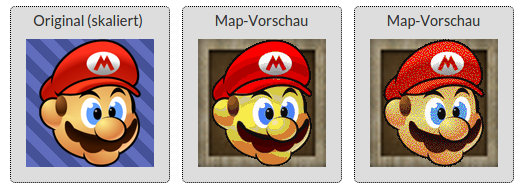
Während im ersten Beispiel Dithering zu einem schlechteren Ergebnis führt sorgt es im zweiten Beispiel für das bessere Ergebnis.
Wann ist meine Map im Spiel verfügbar?
Nachdem du die Map hochgeladen hast muss diese noch von einem Teamler geprüft werden um sicherzustellen, dass die Map keinen Server-Richtlinien widerspricht. Dies wird - genau wie auch die Freischaltung - in der Regel nicht länger als 24 Stunden dauern, du kannst aber auch ein Ticket dafür aufmachen: /pe new Neue Map
In der » Blockminers Map-Datenbank kannst du sehen, ob dein Bild bereits übernommen wurde:
 Bild ist ingame verfügbar.
Bild ist ingame verfügbar.
 Bild wurde freigegeben, ist aber ingame noch nicht verfügbar (zwischen Freigabe und Ingame-Verfügbarkeit liegen maximal 10 Minuten).
Bild wurde freigegeben, ist aber ingame noch nicht verfügbar (zwischen Freigabe und Ingame-Verfügbarkeit liegen maximal 10 Minuten).
 Bild wartet auf Freigabe durch einen Admin.
Bild wartet auf Freigabe durch einen Admin.
 Bild wurde abgelehnt.
Bild wurde abgelehnt.
Ist es möglich Bilder auf mehreren Maps darzustellen?
Ja das ist möglich. Platziert man mehrere Karten die aus Bildern der maximalen Größe 128x128 resultieren in Itemframes nebeneinander gehen diese nahtlos ineinander über. Dies kann man nutzen um ein Bild auf mehrere Maps zu verteilen - befolge hierfür folgende Schritte:
- Erstelle die Grundform des Bildes mit einem beliebigen Grafikprogramm. Dabei ist es wichtig, dass Länge und Breite jeweils ein vielfaches von 128 sind, sonst sind später zwischen den einzelnen Karten Lücken.
- Zerlege das Bild in Einzelteile von jeweils 128 Pixel Kantenlänge. Ein nützliches Tool um genau dies zu tun ist die Website » www.imagesplitter.net - beim splitten nicht vergessen als Bildformat .png auszuwählen.
- Füge alle Einzelbilder in der » Blockminers Map-Datenbank hinzu und warte auf die Freischaltung.
Bilder mit mehr als 50 Einzelkarten werden nicht freigegeben!
Gibt es eine Möglichkeit die Itemframes hinter den Karten ingame auszublenden?
Ja, über das »Wissen des Daidalos können Itemframes unsichtbar gemacht werden.
Wie kann ich die Maps vor dem Upload offline testen?
Da im Blockminers-Mapshop eine nachträgliche Editierung der Maps nicht möglich ist wird empfohlen, bereits im Vorfeld festzustellen, ob die Maps Ingame gut aussehen. Dies geht wie folgt:
- Generiere die Map-Dateien (.map) auf folgender Seite: » https://mc-map.djfun.de
- Erstelle eine neue Welt in Minecraft, auf der Commands möglich sind.
- Verlasse die Welt in Minecraft und gehe in den zugehörigen Ordner:
%appdata%/.minecraft/saves/[Name deiner Welt]/data - Kopiere die generierten .dat-Dateien der Website aus Punkt 1 direkt in diesen Ordner.
- Betrete die neu erstellte Welt erneut und gebe folgenden Command ein:
/give Spielername minecraft:filled_map {map:0} 1
Der Name der Map entspricht dem Namen der Datei ohne Endung (also ohne .dat).
Wenn die Dateien entsprechend den Vorstellungen sind können sie in den Mapshop hochgeladen werden. Falls nicht können die Bilder editiert werden und dann erneut mit diesen 5 Schritten in Maps umgewandelt werden.
